Installieren eines Zertifikats und Schlüssels auf älteren Plattformen mithilfe der LOM-GUI
Citrix empfiehlt, HTTPS für den Zugriff auf die LOM-GUI zu verwenden. Um HTTPS zu verwenden, müssen Sie das Standard-SSL-Zertifikat durch eines von einer vertrauenswürdigen Zertifizierungsstelle ersetzen und einen privaten Schlüssel in die LOM-GUI hochladen.
Um SNMP-Warnungen zu verschlüsseln, richten Sie ein SSL-Zertifikat und einen privaten Schlüssel ein. Navigieren Sie in der GUI zu Konfiguration > SSL-Zertifizierung und wenden Sie das SSL-Zertifikat und den privaten Schlüssel an. Weitere Informationen zur sicheren Bereitstellung des LOM in Ihrem Netzwerk finden Sie im NetScaler Secure Deployment Guide. Informationen zum Aktivieren der Verschlüsselung und zum Erlernen der Sicherheitsmaßnahmen für LOM finden Sie im NetScaler Secure Deployment Guide.
Wenn Sie einen Fehler machen, müssen Sie den BMC auf die Werkseinstellungen zurücksetzen, um das Zertifikat und den Schlüssel zu löschen. Verwenden Sie den folgenden Shell-Befehl:
ipmitool raw 0x30 0x40
<!--NeedCopy-->
Hinweis: Die Zertifikatdatei darf nur das Zertifikat enthalten. Das Zertifikat und der Schlüssel dürfen nicht in derselben Datei sein. Stellen Sie sicher, dass das Zertifikat nur das Zertifikat enthält und dass die Schlüsseldatei nur den Schlüssel enthält.
Hochladen eines vertrauenswürdigen Zertifikats und eines privaten Schlüssels mit der LOM-GUI
-
Navigieren Sie zu Konfiguration > SSL-Zertifizierung.
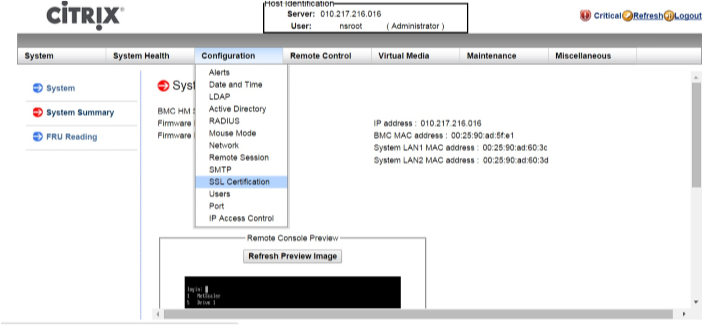
-
Klicken Sie im rechten Bereich auf die Schaltflächen “ Datei auswählen “, um ein neues SSL-Zertifikat und einen neuen privaten Schlüssel auszuwählen.
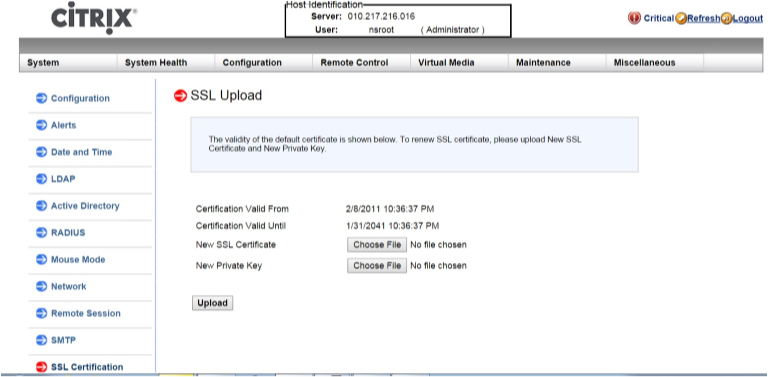
-
Um zu überprüfen, ob Sie das richtige Zertifikat und den richtigen privaten Schlüssel ausgewählt haben, überprüfen Sie die Dateinamen des Zertifikats und des Schlüssels, die neben den Schaltflächen Datei auswählen angezeigt werden.
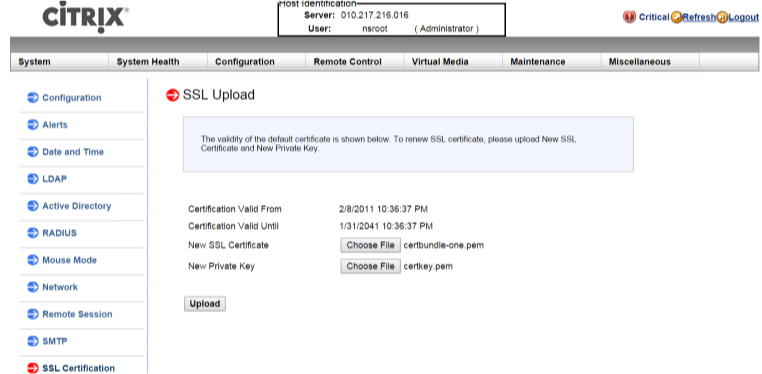
-
Klicken Sie auf Upload. Eine Meldung informiert Sie darüber, dass das Hochladen eines neuen SSL-Zertifikats das vorhandene (Standard-) Zertifikat ersetzt.
-
Klicken Sie auf OK.
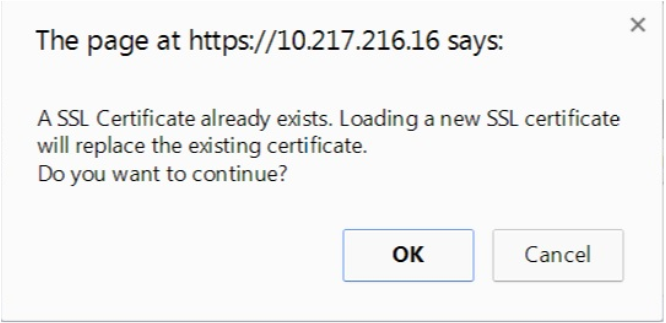
-
Wenn Sie in einer Meldung darüber informiert werden, dass das Zertifikat und der Schlüssel erfolgreich hochgeladen wurden, klicken Sie auf OK, um das Gerät zurückzusetzen.
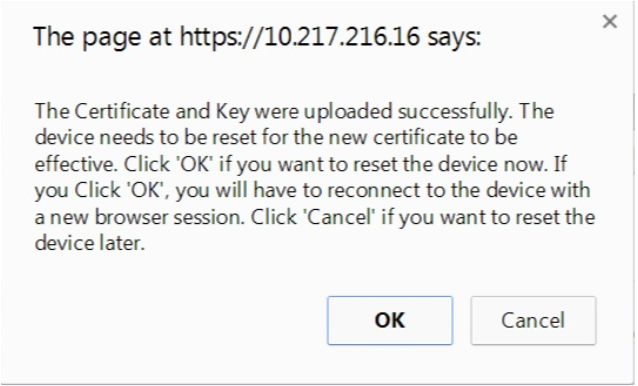
Der Reset dauert ungefähr 60 Sekunden. Sie werden dann zur Anmeldeseite weitergeleitet.
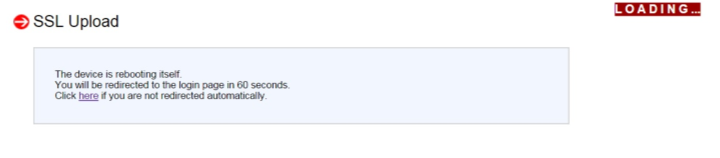
-
Melden Sie sich mit Ihren Standardanmeldeinformationen bei der LOM-GUI an. Hinweis: Wenn das Zertifikat oder der Schlüssel ungültig ist, startet der BMC neu, versucht die neuen Einstellungen und verwendet die vorherigen Einstellungen wieder.
-
Klicken Sie in der Adressleiste auf das Schlosssymbol, um die Registerkarte “Verbindung” anzuzeigen, wie im folgenden Screenshot gezeigt.
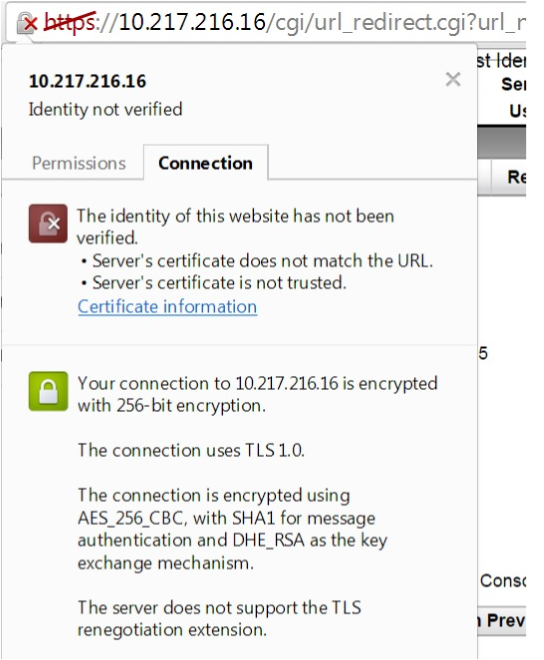
-
Klicken Sie auf Zertifikatsinformationen, um Details zu dem von Ihnen hochgeladenen Zertifikat anzuzeigen.
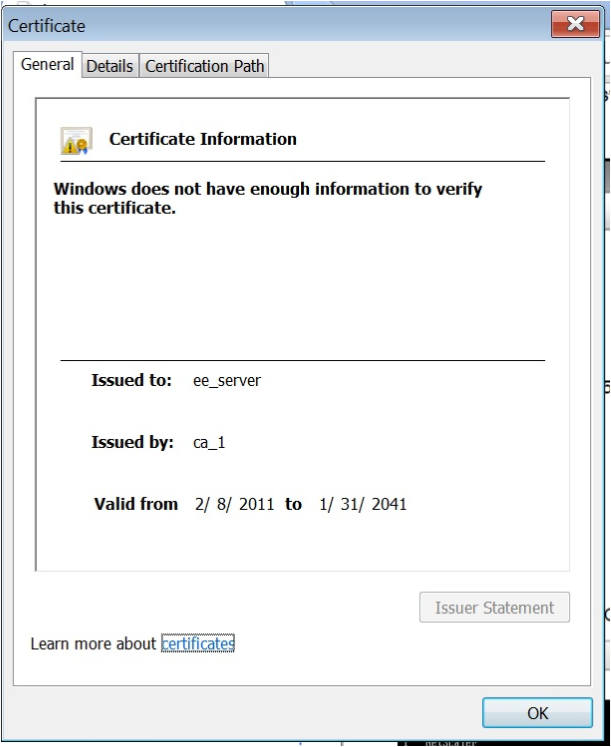
Hinweis: Best Practices für LOM- und ADC-Sicherheit werden im NetScaler Secure Deployment Guidebehandelt.